在这个数字化时代,无论是工作汇报、游戏直播还是教学分享,屏幕录制都成为了我们日常生活中不可或缺的一部分。然而,繁琐的录制流程往往让人望而却步。别担心,今天就来教你如何在Windows 10系统中轻松设置录屏快捷键,让你一键开启精彩记录之旅!

一、Win10自带录屏功能
其实,Windows 10系统已经内置了强大的录屏工具——Xbox Game Bar,它不仅支持游戏录制,还能轻松录制桌面应用、浏览器窗口等。但你知道吗?通过简单的设置,你就能为这个工具添加上自己习惯的快捷键,让录屏变得更加便捷!
如何设置Win10录屏快捷键?
1. 打开设置:首先,点击屏幕左下角的Windows徽标,选择“设置”(齿轮图标),进入系统设置页面。
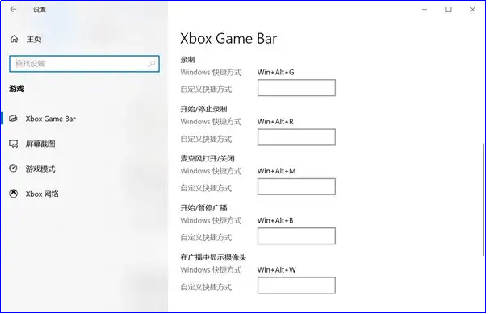
2. 启用Xbox Game Bar:确保“Xbox Game Bar”选项是开启状态。如果未开启,请先点击旁边的开关按钮进行启用
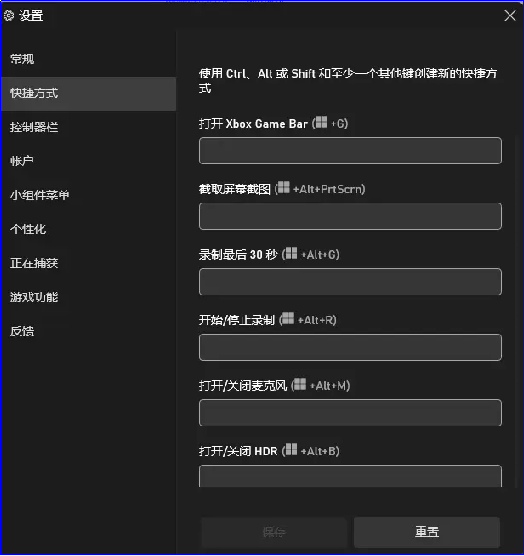
3. 启动录屏只需要按下快捷键Win+G,即可开始和停止录制。同时还支持快捷键设置和全局热键功能。
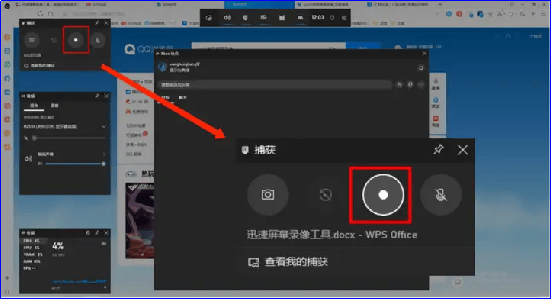
二、迅捷屏幕录像工具
这款则是针对影视和游戏有特殊优化的录屏工具,而且稳定性非常高,不会出现掉线和闪退的文额提,支持录制自动保存,可以录制的时候进行声音提示和涂鸦等的编辑,支持快速截图操作,功能也算是比较全面的一款。
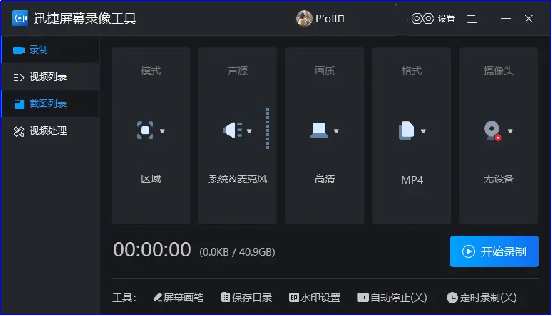
它支持全屏、区域等共6种录制,原画、高清、标清,视频高清画质给你意想不到的清晰,流畅度也很好,纵享丝滑,AVI、MP4、FLV。三种常见格式让你随心选择。
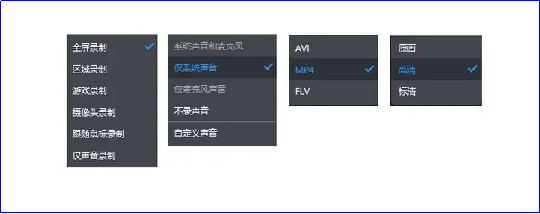
三、EV录屏
对于初学者来说,一款简单易用的录制软件至关重要。EV录屏正是这样一款全能型选手,它界面简洁明了,操作直观易懂,即使是没有视频编辑经验的用户也能快速上手。EV录屏支持多种录制模式,包括屏幕录制、摄像头录制、音频录制等,并且内置了丰富的编辑功能,如视频裁剪、合并、添加字幕等,让你在录制完成后就能进行简单的编辑处理。此外,它还支持一键分享到各大社交平台,让你的作品更快地被更多人看到
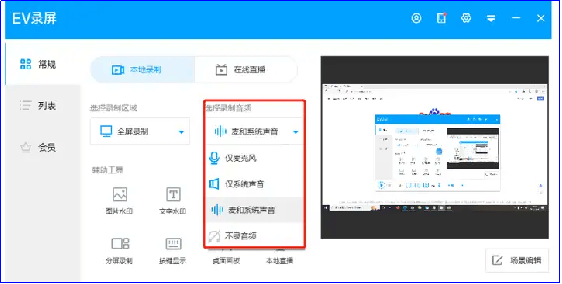
掌握了Win10录屏快捷键的设置方法,就像拥有了一把开启精彩世界的钥匙。无论是记录生活点滴,还是分享工作成果,都能轻松应对,让每一刻精彩都不再错过。快来试试吧,让你的屏幕录制之旅更加顺畅愉快!返回搜狐,查看更多
责任编辑:






